Para quem?
Usuários da área pedagógica e da secretaria no Portal Administrativo.
Para quê?
Para otimizar o processo de configuração de turmas ao copiar as Disciplinas de uma turma que já está pronta, para outra que ainda está em fase de configuração.
Pré-requisitos
> Ter uma Turma no sistema que já está configurada com todas as disciplinas, para que elas sejam copiadas para outra turma.
> Ter uma Turma no sistema que ainda não possui nenhuma disciplina cadastrada nela, para receber as disciplinas copiadas.
> O ideal é que as duas turmas possuam a mesma grade de disciplinas, pois o sistema irá copiar todas de uma vez só.
Para checar a existência das turmas, acesse o menu Acadêmico >> Turma >> Listar, e para checar se possuem disciplinas ou não, use o botão Disciplinas na mesma tela.
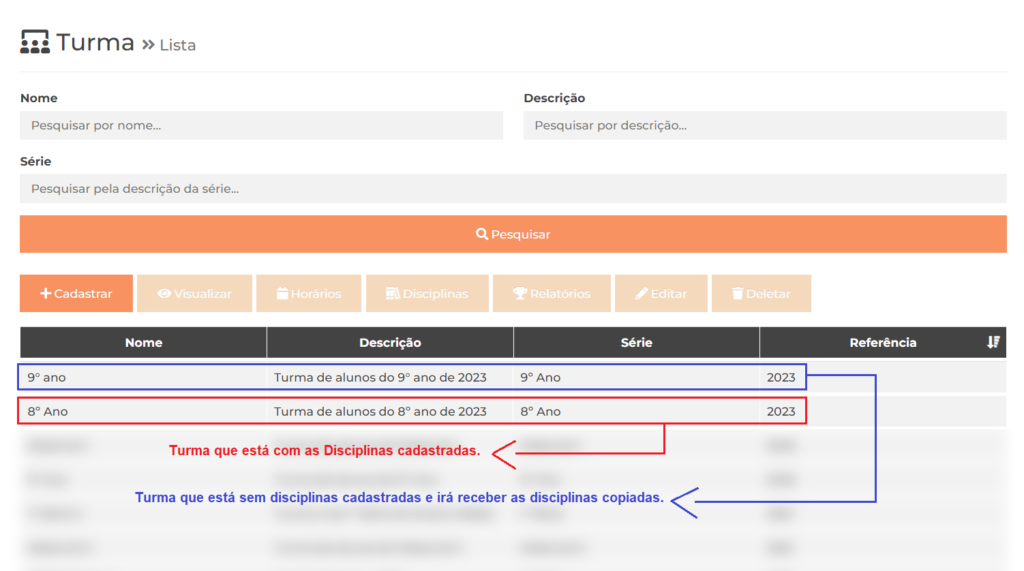
(Imagem de exemplo)
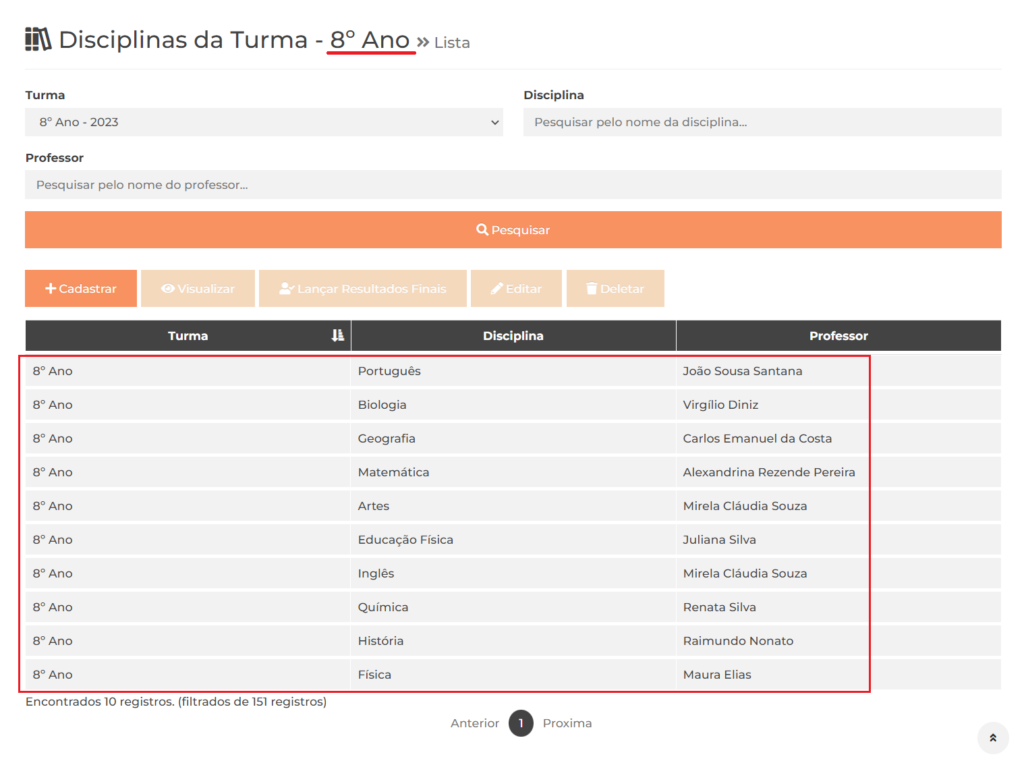
Obs.: A funcionalidade Copiar Disciplinas copia absolutamente todas as disciplinas da turma, sem possibilidade de escolher quais você deseja copiar. Esteja atento para evitar copiar disciplinas que não fazem parte da grade. Usuários não podem excluir disciplinas por questões de segurança.
Como?
1) Acesse o menu Acadêmico >> Turma >> Copiar Disciplinas.
No primeiro campo, Copiar Disciplinas de, você deve escolher a turma de onde quer copiar as disciplinas cadastradas. No segundo campo, Copiar Disciplinas para, você deve escolher qual turma irá receber as disciplinas copiadas.
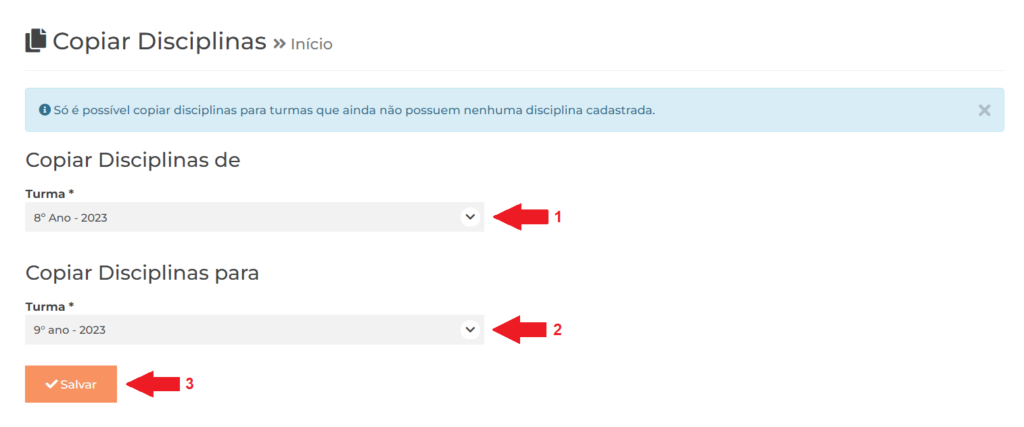
Ao clicar em Salvar, você realiza a cópia e será redirecionado para a página de listagem das disciplinas da turma que acabou de recebê-las.
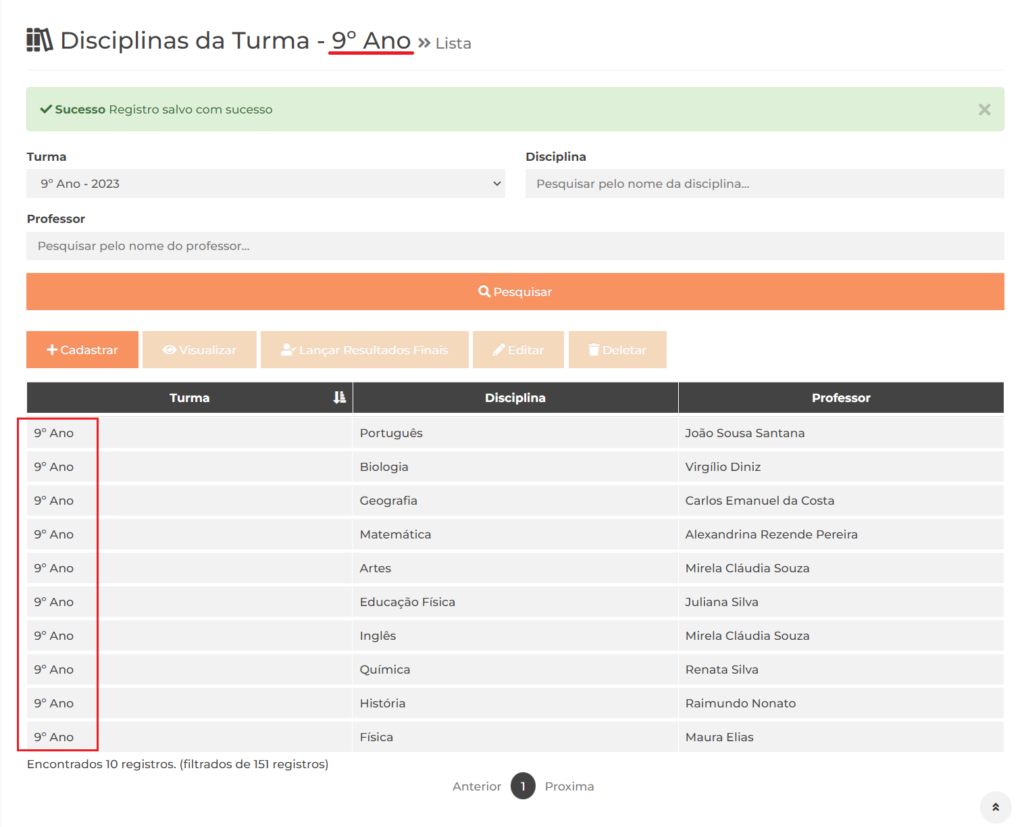
2) O próximo passo é finalizar as configurações da turma editando as disciplinas. Isso porque os dados copiados não incluem o campo de Horário, que costuma ser diferente entre turmas, e também porque o professor configurado para cada disciplina pode ser diferente.
Clique no nome da disciplina que você quer editar primeiro, e em seguida, clique no botão Editar.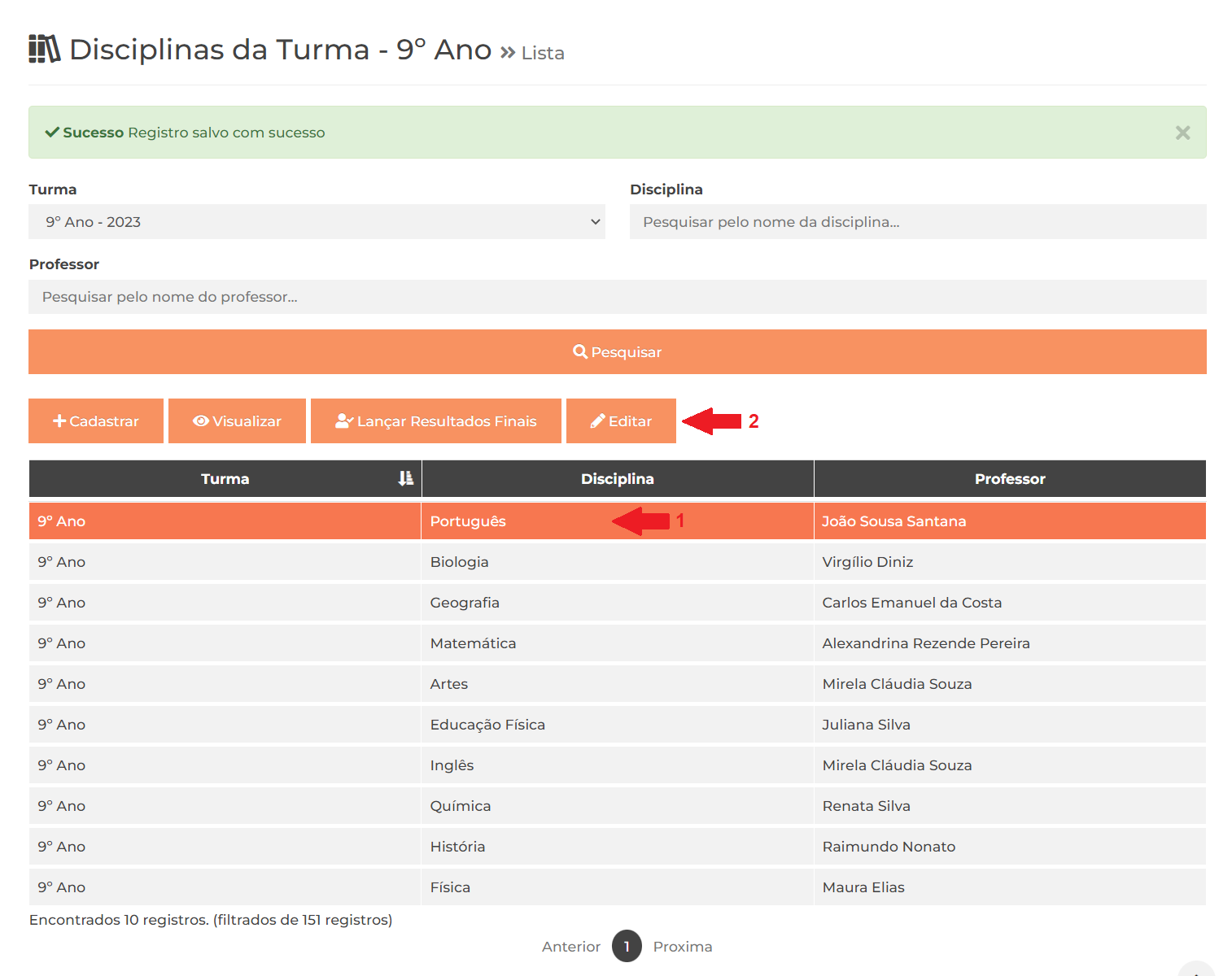
Em seguida, a tela de edição irá carregar. Os campos de Professor, Carga Horária Anual e Avaliação por Conceito já vem preenchidos conforme haviam sido configurados na turma anterior e você terá autonomia para modificá-los se necessário. O campo de Horário deverá ser preenchido, clicando em Adicionar novo horário. 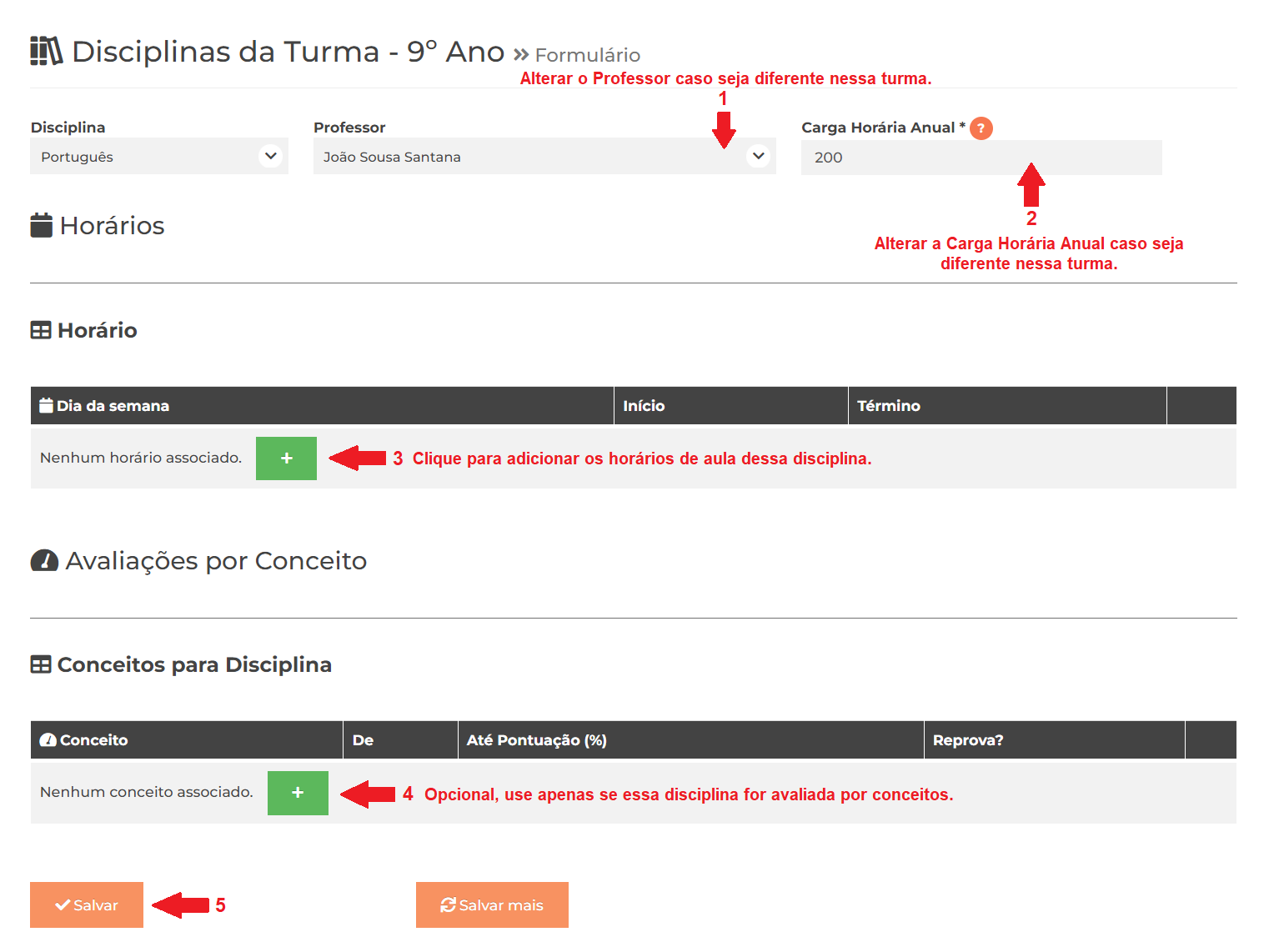
Clique em Salvar para finalizar a edição dessa disciplina, e repita o passo nº 2 com as demais disciplinas que precisam de alterações.
Artigos que também podem ser úteis para você:
Como configurar as turmas?
Como mesclar horários (aula para várias turmas simultaneamente)